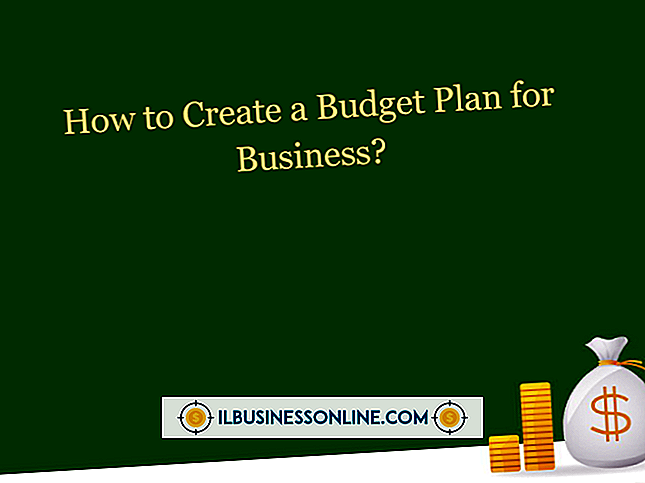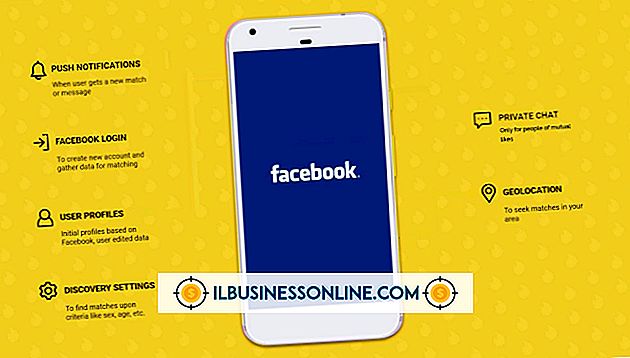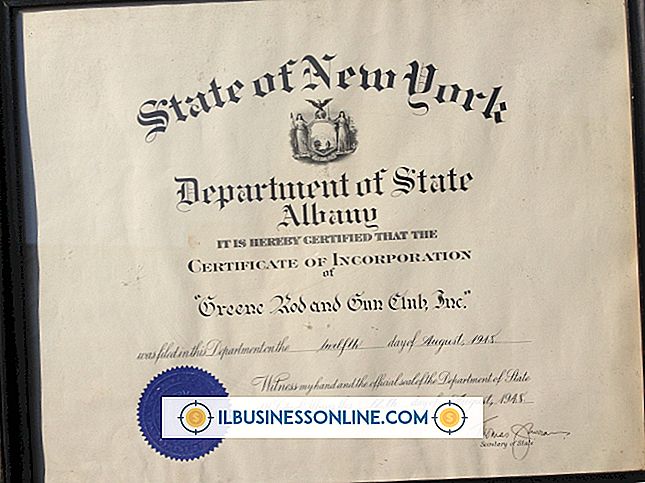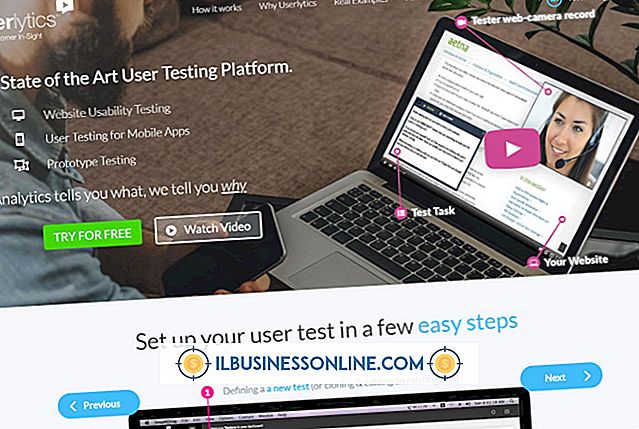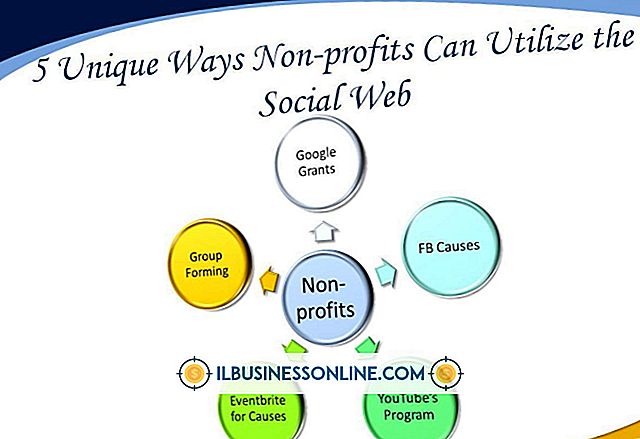วิธีการใช้เครื่องสแกนบาร์โค้ดอีเธอร์เน็ตกับพีซี

การตั้งค่าเครื่องสแกนบาร์โค้ดอีเธอร์เน็ตในที่ทำงานของคุณทำให้ง่ายขึ้นในการรวมสินค้าคงคลังและระบบการจัดการผลิตภัณฑ์ของคุณ ด้วยสายตรงไปยังพีซีของคุณเครื่องสแกนบาร์โค้ดของคุณจะกลายเป็นส่วนหนึ่งของเครือข่ายที่ทำงานของคุณ เครื่องสแกนบาร์โค้ดที่เปิดใช้งานอีเทอร์เน็ตมีให้บริการจาก บริษัท ต่างๆเช่น SICK และ Cognex
ป่วย CLV62x
1
ใส่แผ่นซีดีซอฟต์แวร์การกำหนดค่า SOPAS-ET ที่ให้มาลงในพีซีที่คุณต้องการใช้เครื่องสแกนบาร์โค้ด ทำตามคำแนะนำบนหน้าจอเพื่อติดตั้งซอฟต์แวร์
2
เชื่อมต่อสาย Ethernet จากพอร์ต Ethernet บนพีซีของคุณเข้ากับอินเตอร์เฟส Ethernet ของเครื่องสแกนบาร์โค้ด
3
เรียกใช้ซอฟต์แวร์ SOPAS-ET บนคอมพิวเตอร์ของคุณ คลิก "เครื่องมือ" บนเมนูหลักและเลือก "ตัวช่วยสร้างการเชื่อมต่อ"
4
เลือก "สร้างโครงการใหม่" และคลิกปุ่ม "ตกลง"
5
คลิกปุ่ม "การกำหนดค่า" ใต้ส่วนหัว "สแกนผู้ช่วย" เพื่อเปิดกล่องโต้ตอบตัวช่วยสร้างการสแกน
6
ทำเครื่องหมายในช่องทำเครื่องหมาย "เปิดใช้งานการสื่อสาร IP" ใต้หัวข้อ "Internet Protocol" แล้วคลิก "เพิ่ม" ป้อนที่อยู่ IP ของเครื่องสแกนในช่องที่ให้ไว้จากนั้นคลิก "ตกลง" คลิก "ตกลง" อีกครั้งเพื่อยืนยัน
7
คลิกปุ่ม "Network Scan" ในหน้าต่างข้อความ Scan Assistant
8
เลือก "CLV62x" จากรายการอุปกรณ์และคลิก "เพิ่มอุปกรณ์"
9
วางบาร์โค้ดไว้ด้านหน้าเครื่องสแกนแล้วคลิกปุ่ม "เริ่ม" เพื่อทำการสแกน รายละเอียดของการสแกนจะปรากฏขึ้นบนหน้าจอพีซีของคุณ
DataMan 8000
1
เชื่อมต่ออะแดปเตอร์อีเธอร์เน็ตเข้ากับด้านล่างของเครื่องสแกนมือถือ DataMan
2
อะแดปเตอร์ให้แน่นด้วยประแจ Allen 2 มม.
3
เสียบสายเคเบิลอีเธอร์เน็ตที่ให้มาในช่องด้านล่างของเครื่องสแกนมือถือและบิดตัวล็อคสายเคเบิลเพื่อล็อคให้แน่น
4
เชื่อมต่อปลายอีกด้านของสายเคเบิลอีเธอร์เน็ตกับอะแดปเตอร์ POE ที่ให้มา
5
ใส่ซีดี DataMan ลงในออปติคัลไดรฟ์ของคอมพิวเตอร์และดำเนินการติดตั้งอัตโนมัติ เปิดแอปพลิเคชัน DataMan เมื่อการติดตั้งเสร็จสมบูรณ์
6
เชื่อมต่อสายอีเธอร์เน็ตที่สองจากอะแดปเตอร์ POE เข้ากับพอร์ตอีเทอร์เน็ตบนคอมพิวเตอร์หรือเราเตอร์ของคุณ
7
เชื่อมต่อสายไฟของอะแดปเตอร์ POE เข้ากับเต้าเสียบไฟฟ้า
8
คลิก "เครื่องมือตั้งค่า" ในแอปพลิเคชัน DataMan แล้วคลิก "รีเฟรช"
9
คลิกที่เครื่องสแกนบาร์โค้ด DataMan 8000 ภายใต้หัวข้ออุปกรณ์เครือข่ายและคลิก "เชื่อมต่อ" สแกนบาร์โค้ดเพื่อแสดงข้อมูลที่เกี่ยวข้องบนหน้าจอคอมพิวเตอร์ของคุณ
ป่วย IT3800i
1
เชื่อมต่อเครื่องสแกนมือถือ SICK เข้ากับชุดเกตเวย์ SICK Fieldbus 400 series
2
เชื่อมต่อปลายด้านหนึ่งของสายเคเบิลอีเธอร์เน็ตเข้ากับพอร์ต Ethernet บนเกตเวย์ Fieldbus
3
เชื่อมต่อปลายอีกด้านหนึ่งของสายเคเบิลอีเธอร์เน็ตเข้ากับพอร์ต Ethernet ของพีซีของคุณหรือกับเราเตอร์ที่เปิดใช้งานอีเธอร์เน็ตของคุณ
4
เปิดตัวซอฟต์แวร์บาร์โค้ดที่รองรับการใช้งานที่คุณต้องการและปฏิบัติตามคำแนะนำบนหน้าจอเพื่อกำหนดค่าอุปกรณ์พกพา
สิ่งที่จำเป็น
- ประแจขัน 2 มม
การเตือน
- ข้อมูลในบทความนี้ใช้กับ SICK CLV62x, DataMan 8000 และ SICK IT3800i เครื่องสแกนบาร์โค้ดที่เปิดใช้งานอีเทอร์เน็ต อาจแตกต่างกันเล็กน้อยหรืออย่างมีนัยสำคัญกับรุ่นหรือผลิตภัณฑ์อื่น ๆ